Photoshop制作绚丽的彩色烟花(6)
2010-06-08 20:29:37 作者:未知 来源:互联网 网友评论 0 条
Photoshop制作绚丽的彩色烟花
| 11、下面再来制作发散的光点。打开下图所示的笔刷素材图片。选择菜单:编辑 > 定义画笔,自己命好名。 |
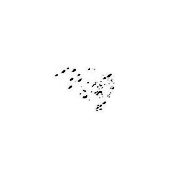 <图15> |
| 12、在背景图层上面新建一个图层,选择画笔工具,选择刚才定义的笔刷,然后在中心光点附件点上小点,颜色为淡黄色,如图16,17。 |
 <图16> |
 <图17> |
本文导航
1、Photoshop制作绚丽的彩色烟花(1)2、Photoshop制作绚丽的彩色烟花(2)3、Photoshop制作绚丽的彩色烟花(3)4、Photoshop制作绚丽的彩色烟花(4)5、Photoshop制作绚丽的彩色烟花(5)6、Photoshop制作绚丽的彩色烟花(6)7、Photoshop制作绚丽的彩色烟花(7)8、Photoshop制作绚丽的彩色烟花(8)9、Photoshop制作绚丽的彩色烟花(9)10、Photoshop制作绚丽的彩色烟花(10)相关文章
- 1970-01-01
[错误报告] [推荐] [收藏] [打印] [关闭] [返回顶部]


 已有
已有


